فهرست
پداسې حال کې چې په Excel کې د ډیرو ډیټا سره کار کول، ځینې وختونه تاسو خپل ځان په داسې حالت کې ومومئ چیرې چې تاسو اړتیا لرئ د ارزښتونو لټون وکړئ چې ستاسو په ډیټاسیټ کې څو ځله ښکاري. نو، تاسو باید دا ډاټا په یوه حجره کې وګورئ. په دې ټیوټوریل کې، موږ به تاسو ته وښیو چې څنګه په Excel کې په یوه حجره کې د څو ارزښتونو لپاره VLOOKUP وکاروئ. موږ به په یوه حجره کې ډیری ارزښتونه ومومئ چې د VLOOKUP فعالیت سره ورته وي. موږ امید لرو چې تاسو به دا لارښود ګټور ومومئ.
د تمرین کاري کتاب ډاونلوډ کړئ
په یو Cell.xlsm کې ډیری ارزښتونه ولیکئ2 د لیدو لپاره اسانه میتودونه په یوه حجره کې څو ارزښتونه
اوس، موږ به تاسو ته په Excel کې په یوه حجره کې د څو ارزښتونو د لیدو لپاره 2 لارې وښیو. لومړی یې د فارمول او دوهم یې د VBA کوډونه کاروي. موږ به په دې مقاله کې دواړه تکرار شوي او نه تکرار شوي ارزښتونه وګورو. نو، تاسو کولی شئ د خپلې ستونزې سره سم ترټولو مناسب میتود غوره کړئ.
د دې ستونزې د ښودلو لپاره، موږ لاندې ډیټا سیټ کاروو:
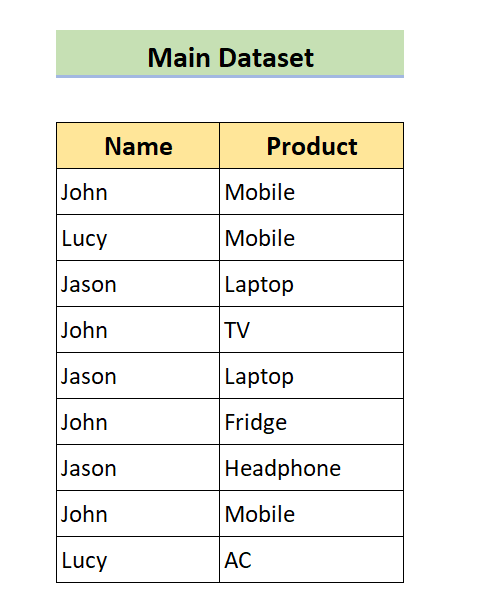
دلته، موږ د ځینو پلورونکو نومونه او د دوی پلورل محصولات لرو. اوس، زموږ موخه دا ده چې د هر پلورونکي پلورل شوي محصولات ومومئ.
1. په Excel کې په یوه حجره کې د ډیری ارزښتونو لیدلو لپاره د فورمولونو کارول
د TEXTJOIN فعالیت به وي زموږ د ورتګ فعالیت تهدا طریقه پلي کړئ. د TEXTJOIN فنکشن تاسو ته اجازه درکوي چې د 2 یا ډیرو تارونو سره یوځای شي چې د هر ارزښت سره د محدودونکي لخوا جلا شوي. په عمده توګه، موږ د خپل فورمول پلي کولو لپاره د TEXTJOIN فنکشن سره مختلف فنکشنونه یوځای کوو.
TEXTJOINفنکشن یوازې د Excel 2019 او Office 365 لپاره شتون لري.د TEXTJOIN فنکشن بنسټیز ترکیب:
=TEXTJOIN(delimiter, ignore_empty, text1, [text2], …) دلته، زموږ ډیلیمیټر به کوما ( “,” ) وي ترڅو په یوه حجره کې ارزښتونه جلا کړي.
1.1 د TEXTJOIN او IF فنکشنونه
اوس، دا فورمول کارول خورا اسانه دي. دا فورمول به ارزښتونه وګوري او هم به یې په یوه حجره کې د ډیلیمیټر، کوما سره داخل کړي. مګر، په یاد ولرئ چې دا فورمول به د نقلونو سره ارزښت بیرته راولي.
اساسي ترکیب:
=TEXTJOIN(", ",TRUE,IF(lookup_value=lookup_range,,finding_range,"")) 📌 ګامونه
1. لومړی، لاندې فورمول په حجره F5 کې ټایپ کړئ:
=TEXTJOIN(", ",TRUE,IF(E5=B5:B13,C5:C13,"")) 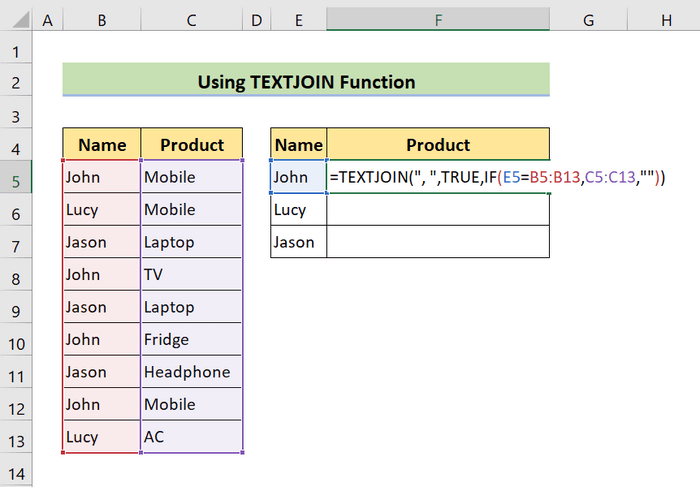
2. بیا، Enter فشار ورکړئ.
14>
3. په نهایت کې، د Fill Handle icon د حجرو سلسله F6:F7 ته کش کړئ.
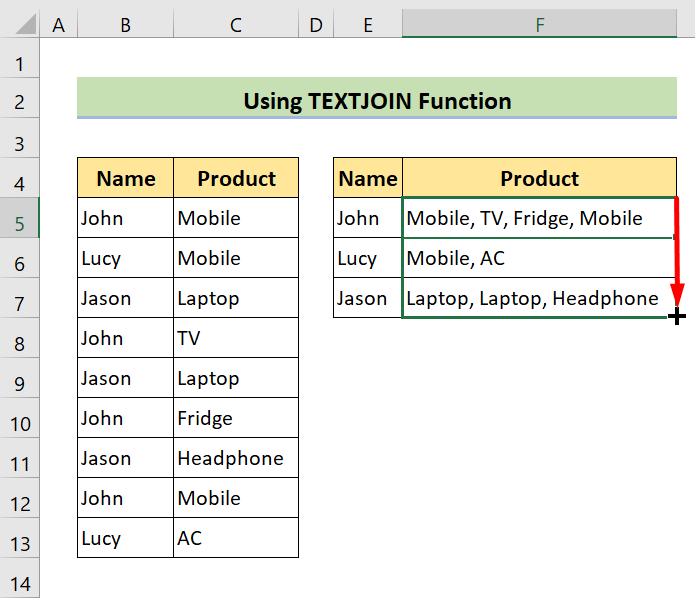
په پای کې، موږ بریالي یو VLOOKUP په یوه حجره کې د څو ارزښتونو کارولو لپاره.
🔎 د فورمول ماتول
موږ دا ماتول یوازې د هغه کس لپاره کاروو چې "جان"
➤ IF(E5=B5:B13,C5:C13,"")
دا فنکشن لاندې صف بیرته راګرځوي:
0> {"Mobile";"";"";"TV";"";"Fridge";"";"Mobile";""} ➤ TEXTJOIN(", ",TRUE,IF(E5=B5:B13,C5:C13,""))
په نهایت کې ، د TEXTJOIN فنکشن به لاندې بیرته راوليپایله:
{Mobile, TV, Fridge, Mobile}
نور ولولئ: د کوما لخوا جلا شوي په یوه حجره کې د ډیری ارزښتونو بیرته راستنیدو لپاره ایکسل VLOOKUP <1
1.2 د TEXTJOIN او MATCH فنکشنونه (پرته له نقلونو)
اوس، که تاسو په یوه حجره کې ډیری ارزښتونه غواړئ، تاسو کولی شئ دا فورمول وکاروئ. دا فورمول د TEXTJOIN او میچ دندو ترکیب دی. دا فورمول د کارولو لپاره یو څه پیچلی دی مګر یقینا دا به ستاسو مطلوب ارزښتونه درکړي.
📌 ګامونه
1. لومړی، لاندې فورمول په حجره F5 کې ټایپ کړئ:
=TEXTJOIN(",", TRUE, IF(IFERROR(MATCH(C5:C13, IF(E5=B5:B13, C5:C13, ""), 0),"")=MATCH(ROW(C5:C13), ROW(C5:C13)), C5:C13, "")) 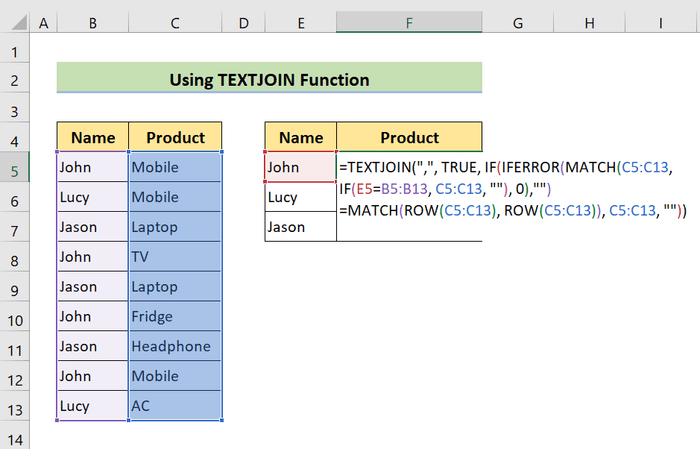
2. بیا، Enter فشار ورکړئ.
19>
3. په نهایت کې، د Fill Handle icon د حجرو سلسلې F6:F7 ته کش کړئ.
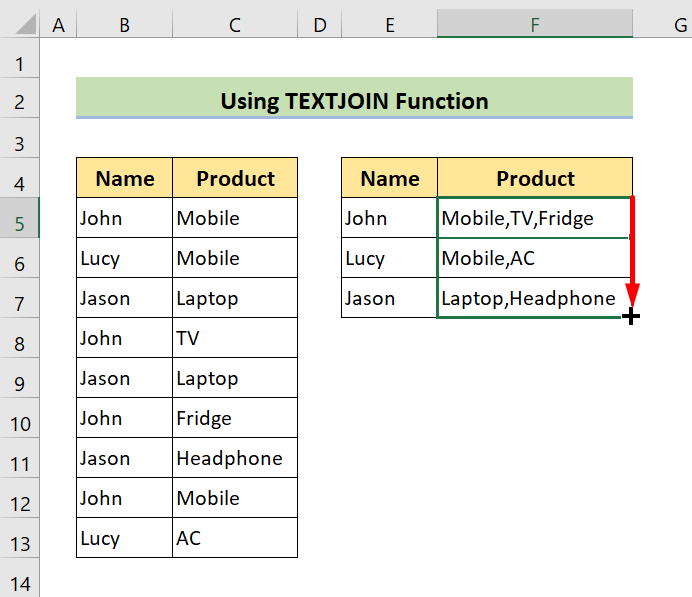
په پای کې، موږ بریالي یو د کارولو لپاره VLOOKUP په یوه حجره کې ډیری ارزښتونه پرته له کوم نقل ارزښتونو څخه.
🔎 د فورمول ماتول
<2 موږ دا ماتول یوازې د هغه کس لپاره کاروو چې "جان"
➤ ROW(C5:C13)
دا د یو لړ راګرځوي {5;6;7;8;9;10;11;12;13}
➤ MATCH(ROW(C5:C13), ROW(C5:C13))
دا بیرته راګرځي: {1;2;3;4;5;6;7;8;9}
➤ IF(E5=B5:B13, C5:C13, "") <1
دا بیرته راګرځي: {"Mobile";"";"";"TV";"";"Fridge";"";"Mobile";""}
MATCH(C5:C13, IF(E5=B5:B13, C5:C13, "") دا فنکشن بیرته راګرځي: {8;8;7;9;7;7;7;8;7}
IFERROR(MATCH(C5:C13, IF(E5=B5:B13, C5:C13, ""), 0),"") دا بیرته راګرځي: {1;1;"";4;"";6;"";1;""}
➤ IF(IFERROR(MATCH(C5:C13, IF(E5=B5:B13, C5:C13, ""), 0),"")=MATCH(ROW(C5:C13), ROW(C5:C13)), C5:C13, "")
{"Mobile";"";"";"TV";"";"Fridge";"";"";""} 0> ➤ TEXTJOIN(",", TRUE, IF(IFERROR(MATCH(C5:C13, IF(E5=B5:B13, C5:C13, ""), 0),"")=MATCH(ROW(C5:C13), ROW(C5:C13)), C5:C13, "")) وروستی محصول به وي موبایل، تلویزیون، فریج .
نور ولولئ: په Excel کې د څو قطارونو سره د VLOOKUP د ترسره کولو څرنګوالی (5 میتودونه)
1.3TEXTJOIN او یونیک فنکشنونه (پرته له نقلونو)
اوس، د UNIQUE فنکشن یوازې په Excel 365 کې شتون لري. نو که تاسو Excel 365 کاروئ نو تاسو خامخا دا فورمول کارولی شئ. پخوانۍ فورمول یو څه ستونزمن دی مګر دا فورمول به په یوه حجره کې د ارزښتونو موندلو لاره اسانه کړي. د UNIQUE فنکشن په لیست یا رینج کې د ځانګړو ارزښتونو لیست راګرځوي. اوس، د لومړي او دریم فارمول ترمنځ توپیر د IF فعال څخه مخکې د UNIQUE فکشن کارول دي.
د UNIQUE فنکشن بنسټیز ترکیب:
=UNIQUE (array, [by_col], [exactly_once]) ارې - سلسله یا سرې له کوم څخه چې ځانګړي ارزښتونه راوباسي.
<0 by_col - [اختیاري] څنګه پرتله کول او استخراج کول. په قطار = FALSE (ډیفالټ)؛ د کالم = ریښتیا له مخې.په دقیق ډول - [اختیاري] ریښتیا = ارزښتونه چې یو ځل پیښیږي، غلط = ټول ځانګړي ارزښتونه (ډیفالټ)
📌 ګامونه
1. لومړی، لاندې فورمول په حجره F5 کې ټایپ کړئ:
=TEXTJOIN(", ",TRUE,UNIQUE(IF(E5=B5:B13,C5:C13,""))) 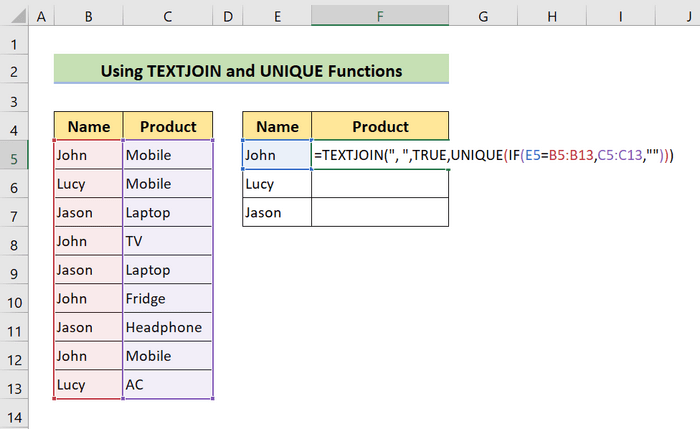
2. بیا، Enter فشار ورکړئ.
22>
3. په نهایت کې، د Fill Handle icon د حجرو په سلسله کې کش کړئ F6:F7.
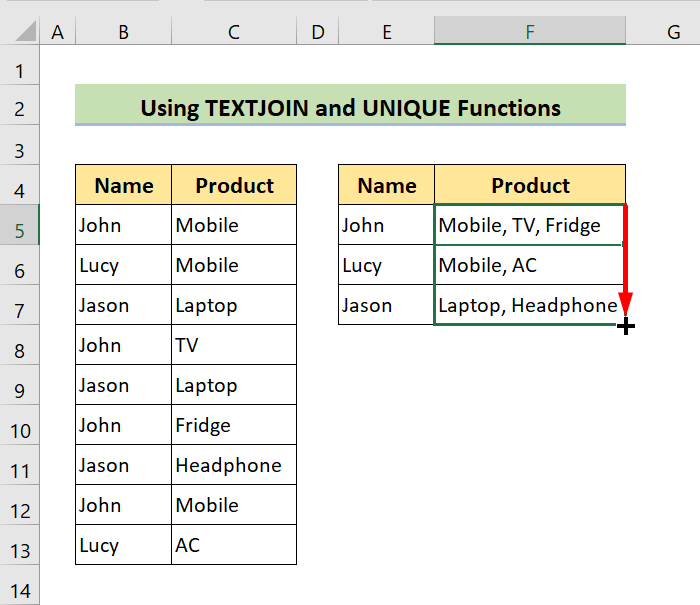
لکه څنګه چې تاسو لیدلی شئ، موږ لرو. په بریالیتوب سره کارول شوي VLOOKUP په یوه حجره کې ډیری ارزښتونه.
🔎 د فورمول ماتول
موږ دا ماتول یوازې د هغه کس لپاره کاروو چې "جان"
➤ IF(E5=B5:B13,C5:C13,"")
دا بیرته راګرځي {"Mobile";"";"";"TV";"";"Fridge";"";"Mobile";""}
➤ UNIQUE(IF(E5=B5:B13,C5:C13,""))
دابیرته راګرځي {"Mobile";"";"TV";"Fridge"}
➤ TEXTJOIN(", ",TRUE,UNIQUE(IF(E5=B5:B13,C5:C13,"")))
وروستی پایله موبایل، تلویزیون، فریج
نور ولولئ: څنګه په ډراپ ډاون لیست کې څو ارزښتونه ولیکئ او بیرته راشئ
2. په یوه حجره کې د ډیری ارزښتونو لیدو لپاره د VBA کوډونو کارول
د TEXTJOIN فنکشن یوازې د MS Excel 2019 او MS Excel 365 لپاره شتون لري. نو، که تاسو د Excel د VBA کوډونو په اړه ښه پوهیږئ، دا دوه کوډونه به ستاسو لپاره خورا عملي وي. لومړی به د نقلونو سره وي او دوهم به د نقلونو پرته وي. نو، د خپلې ستونزې سره سم خپله طریقه غوره کړئ.
2.1 VBA کوډونه په یوه حجره کې ګڼ شمیر ارزښتونه
📌 ګامونه
1. لومړی. د Visual Basic Editor د خلاصولو لپاره Alt+F11 فشار ورکړئ.
2. بیا، کلیک وکړئ داخل کړئ > ماډل .
24>
3. بیا، لاندې کوډ ولیکئ:
“,”4. اوس، خپل کاري پاڼې ته لاړ شئ. بیا، لاندې فورمول په حجره F5 کې ولیکئ:
=MultipleValues(B5:B13,E5,C5:C13,",") 25>
5. بیا، ENTER کېکاږئ.
26>
6. په نهایت کې، د Fill Handle آیکون د حجرو په سلسله کې کش کړئ F6:F7.
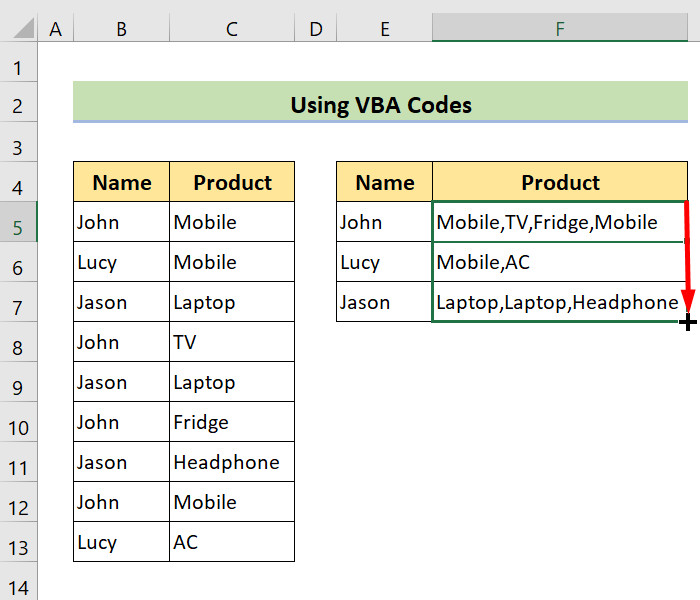
په پای کې، موږ VLOOKUP <3 کارولی دی>په یوه حجره کې څو ارزښتونه .
نور ولولئ: په اکسیل کې افقی ډول د څو ارزښتونو بیرته راګرځولو لپاره VLOOKUP
2.2 VBA په یوه حجره کې د څو ارزښتونو د کتلو لپاره کوډونه (پرته له نقلونو)
📌 مرحلې
1. لومړی. د Visual Basic Editor د خلاصولو لپاره Alt+F11 فشار ورکړئ.
2. بیا،په داخل کړئ > ماډل .
3. بیا، لاندې کوډ ولیکئ:
3495
4. د کوډ داخلولو وروسته، بیا کلیک وکړئ اوزار > حوالې د اپلیکیشن کړکۍ لپاره د مایکروسافټ بصري اساس په خلاصیدو کې ، او بیا په پاپ آؤٹ کې حوالې – د VBAProject ډیالوګ بکس کې ، په کې د مایکروسافټ سکریپټینګ چلولو اختیار چیک کړئ. شته حوالې د لیست بکس. په ښه کلیک وکړئ.
28>
29>
5. اوس، خپل کاري پاڼې ته لاړ شئ. بیا، لاندې فورمول په حجره F5 کې ولیکئ:
=ValuesNoDup(E5,B5:B13,2) دلته، 2 د ډیټاسیټ کالم شمیره ده.
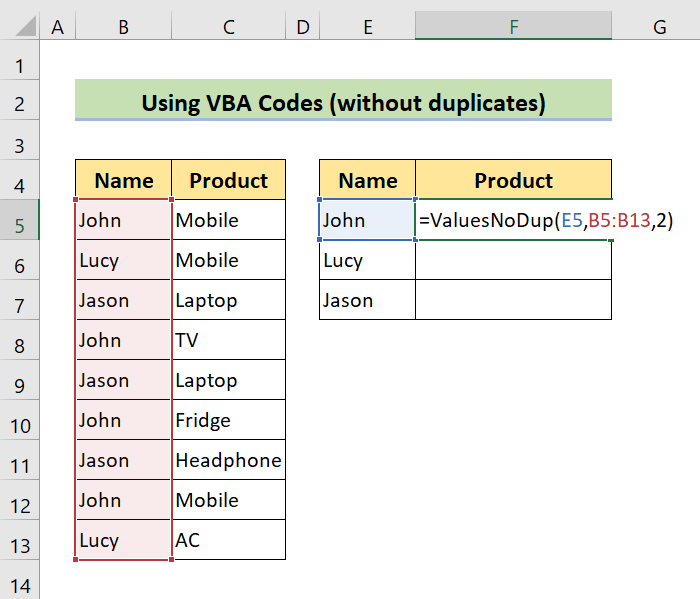
6. بیا، فشار ورکړئ Enter .
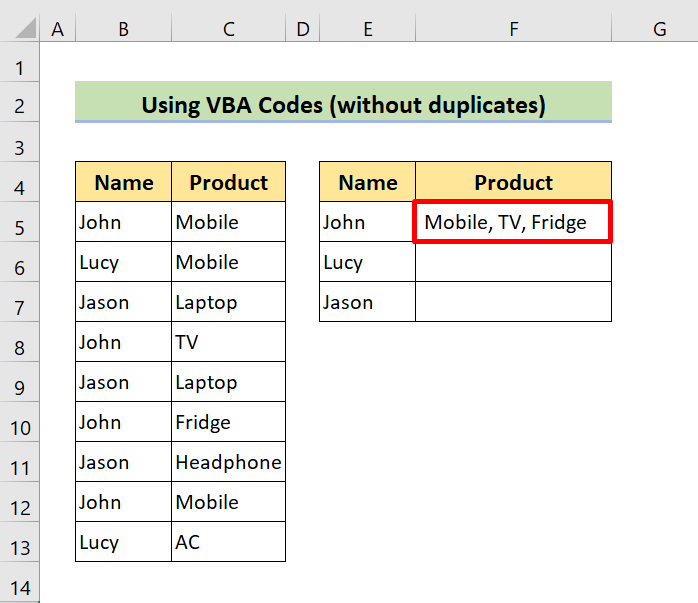
7. په نهایت کې، د Fill Handle icon د حجرو په سلسله کې کش کړئ F6:F7.
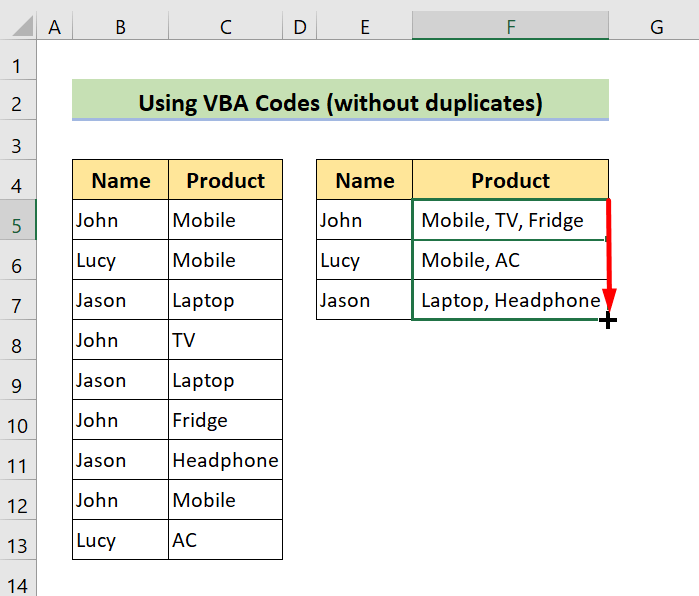
لکه څنګه چې تاسو لیدلی شئ، موږ لرو. کارول کیږي VLOOKUP په یوه حجره کې ډیری ارزښتونه پرته له نقلونو څخه.
نور ولولئ: څنګه VLOOKUP او په Excel کې ډیری ارزښتونه بیرته راګرځول (8 میتودونه)
پایله
نتیجې ته رسیدو لپاره، زه امید لرم چې دا ټیوټوریل به تاسو سره په Excel کې په یوه حجره کې د څو ارزښتونو په کتلو کې مرسته وکړي. د تمرین کاري کتاب ډاونلوډ کړئ او دا پخپله هڅه وکړئ. یقینا، دا به ستاسو د Excel پوهې ته وده ورکړي. همدارنګه، د تبصرې په برخه کې د نظر ورکولو لپاره وړیا احساس وکړئ. ستاسو ارزښتناک نظر موږ هڅوي چې د دې په څیر ډیری مقالې رامینځته کړو. د Excel اړوند ستونزو او حلونو لپاره زموږ ویب پاڼه ExcelWIKI کتل مه هیروئ.

